- Müəllif Jason Gerald [email protected].
- Public 2024-01-15 08:09.
- Son dəyişdirildi 2025-01-23 12:06.
Bu wikiHow, Google Chrome brauzerində standart dili dəyişdirməyi öyrədir. Unutmayın ki, veb səhifələr hələ də yazıldığı dildə görünəcək, baxmayaraq ki, Chrome ümumiyyətlə səhifəni standart dilə çevirməyi təklif edir. Android və iPhone -da Chrome tətbiqindəki standart dil dəyişdirilə bilməz, çünki cihaza tətbiq olunan dil parametrlərinə əməl edəcək.
Addım
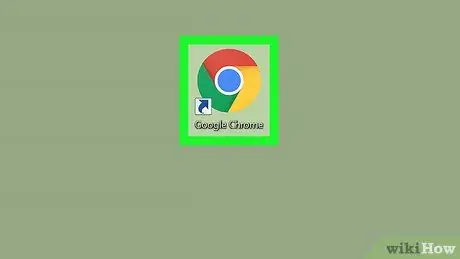
Addım 1. Chrome'u işə salın
Nişanlar dairəvi yaşıl, qırmızı, sarı və mavi nişanlardır.
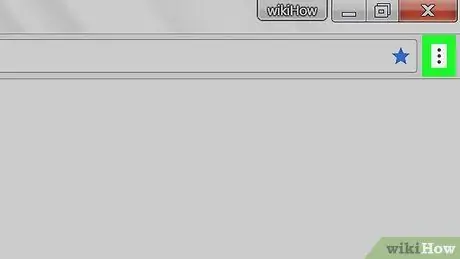
Addım 2. Brauzer pəncərəsinin sağ üst hissəsini vurun
Bu düymə açılan bir menyu açacaq.
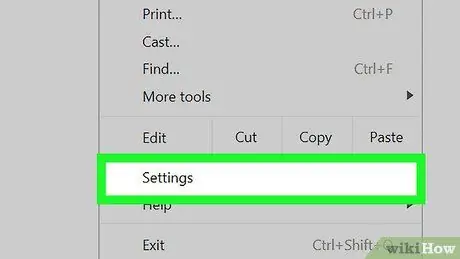
Addım 3. Açılan menyunun altındakı Ayarlar düyməsini basın
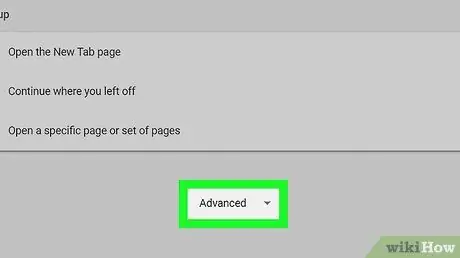
Addım 4. Ekranı aşağı sürüşdürün və Ətraflı düyməsini basın
Bu seçim səhifənin altındadır. Bu bir neçə başqa variant açacaq.
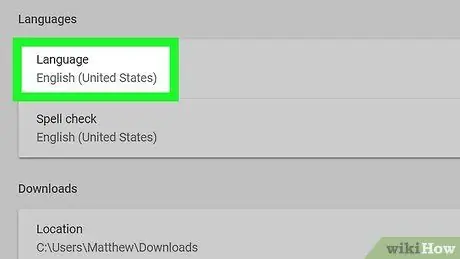
Addım 5. Ekranı aşağı sürüşdürün və Dil seçin
Bu seçim, "Qabaqcıl" bölməsində səhifənin aşağı yarısında "Dillər" başlığının altında yerləşir.
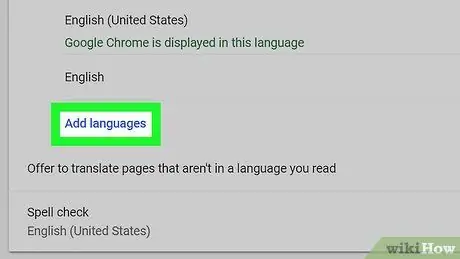
Addım 6. Dillər əlavə et bağlantısını vurun
"Dil" bölməsinin altında yerləşir. Bu bir pop-up pəncərə açacaq.
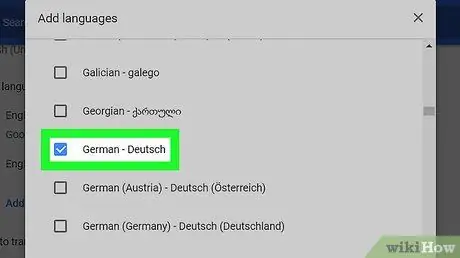
Addım 7. Dil seçin
İstədiyiniz dilin solundakı qutuyu işarələyin.
- İstifadə etmək istədiyiniz dili tapmaq üçün ekranı aşağı sürüşdürməyiniz lazım ola bilər.
- Dillər əlifba sırası ilə sıralanır.
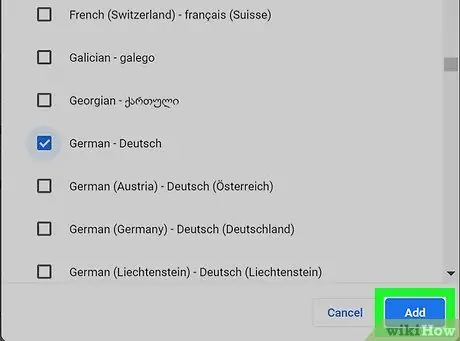
Addım 8. Əlavə et düyməsini basın
Açılan pəncərənin sağ alt küncündəki mavi düymədir. Bunu etdikdən sonra seçilmiş dil dillər siyahısında görünəcək.
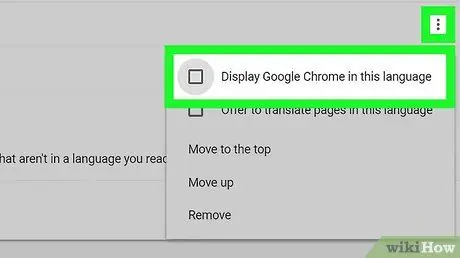
Addım 9. Dili standart olaraq təyin edin
Basın ⋮ dilin sağ tərəfində olan düyməni basın Google Chrome'u bu dildə göstərin açılan menyuda.
Bəzi dillər (məsələn, "İngilis dili") standart olaraq təyin edilə bilməz. Ləhcəni seçməlisiniz, məsələn "İngilis dili (Amerika Birləşmiş Ştatları)" və ya başqa bir ləhcə
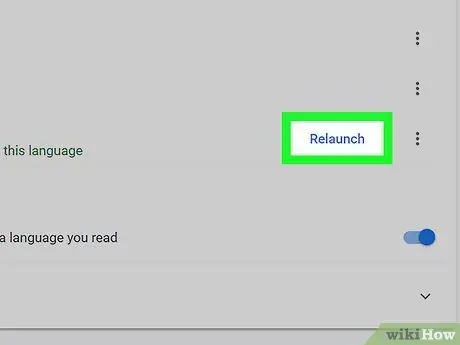
Addım 10. Chrome -da standart olaraq təyin edilmiş dilin sağında yerləşən Yenidən başladın düyməsini basın
Bunu etdikdən sonra Chrome bağlanacaq və yenidən açılacaq. Qurduğunuz dil Google Chrome Ayarlar menyusunda və digər standart menyularda istifadə ediləcək.






